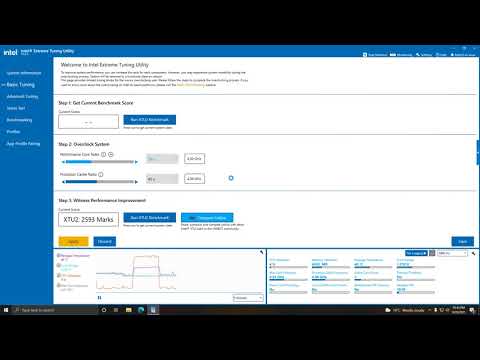A Windows 10 új funkcióinak köszönhetően a felhasználók termelékenysége növekedett. Azért mert Windows 10 bevezette a "Mobil első, Cloud első" megközelítést. Ez nem más, mint a mobileszközök integrálása a felhőtechnológiával. A Windows 10 modern adatkezelést biztosít a felhő alapú eszközkezelő megoldások (pl Microsoft Enterprise Mobility Suite (EMS). Ezzel a felhasználók bárhonnan és bármikor elérhetik adataikat. Az ilyen típusú adatoknak azonban jó biztonságra van szükségük, ami lehetséges BitLocker.

BitLocker titkosítás a felhő-adatbiztonsághoz
BitLocker titkosítási konfiguráció már elérhető a Windows 10 mobileszközökön. Ezeknek az eszközöknek azonban szükségük volt InstantGo képes konfigurálni a konfigurációt. Az InstantGo segítségével a felhasználó automatizálhatja a konfigurációt az eszközön, valamint biztonsági másolatot készíthet a visszaállító kulcsról a felhasználó Azure AD-fiókjába.
De most az eszközök nem igénylik az InstantGo képességét. A Windows 10 Creators frissítésével minden Windows 10-ös eszköz varázslóval rendelkezik, ahol a felhasználóknak fel kell hívniuk a BitLocker titkosítást a használt hardvertől függetlenül. Ez főként a felhasználók konfigurációval kapcsolatos visszajelzéseinek eredménye volt, ahol a titkosítást automatizálni kívánták anélkül, hogy a felhasználók bármit megtennének. Így most a BitLocker titkosítása vált automatikus és hardver független.
Hogyan működik a BitLocker titkosítása?
Amikor a végfelhasználó regisztrálja az eszközt, és egy helyi adminisztrátor, a TriggerBitlocker MSI a következőket teszi:
- Három fájlt telepít C: Program Files (x86) BitLockerTrigger
- Importál egy új ütemezett feladatot a mellékelt Enable_Bitlocker.xml alapján
Az ütemezett feladat minden nap 14:00 órakor fut, és a következőket teszi:
- Futtasd az Enable_Bitlocker.vbs parancsot, amelynek fő célja az Enable_BitLocker.ps1 hívása, és győződjön meg róla, hogy a minimálisra van futtatva.
-
Az Enable_BitLocker.ps1 viszont titkosítja a helyi meghajtót, és tárolja a helyreállítási kulcsot az Azure AD és a OneDrive for Business (ha konfigurálva van)
A helyreállítási kulcsot csak akkor tárolja, ha megváltozott vagy nincs jelen
Azok a felhasználók, akik nem tartoznak a helyi adminisztrációs csoporthoz, más eljárást kell követniük. Alapértelmezés szerint az első felhasználó, amely egy eszközhöz csatlakozik az Azure AD-hez, a helyi adminisztrációs csoport tagja. Ha egy másik felhasználó, aki ugyanazon AAD-bérlő részei, bejelentkezik az eszközre, akkor egy standard felhasználó lesz.
Ez a kettős elágazás akkor szükséges, ha az Eszközbejelentéskezelő fiókja gondoskodik az Azure AD csatlakozásról, mielőtt átadná az eszközt a végfelhasználónak. Az ilyen felhasználóknak módosított MSI (TriggerBitlockerUser) kapta a Windows csapatot. Ez kissé eltér a helyi adminisztrátorokétól:
A BitlockerTrigger ütemezett feladata a rendszerkörnyezetben fog futni, és:
- Másolja a helyreállítási kulcsot azon felhasználó Azure AD-fiókjához, aki csatlakozott a készülékhez az AAD-hoz.
- Másolja át a helyreállítási kulcsot Systemdrive temp (jellemzően C: Temp) ideiglenesen.
Megjelenik egy új MoveKeyToOD4B.ps1 szkript és naponta fut egy ütemezett feladaton keresztül MoveKeyToOD4B. Ez a ütemezett feladat a felhasználók környezetében fut. A helyreállítási kulcs átkerül a systemdrive temp-ból a OneDrive for Business recovery mappába.
A nem helyi adminisztrációs forgatókönyvek esetében a felhasználóknak telepíteniük kell a TriggerBitlockerUser fájlt Be van hangolva a végfelhasználók csoportjához. Ez nem települ az Eszközbejelentkezéskezelő csoportba / fiókba, amely az eszközhöz az Azure AD-hez csatlakozik.
A helyreállítási kulcshoz való hozzáféréshez a felhasználóknak az alábbi helyek egyikére kell menniük:
- Azure AD számla
- A OneDrive for Business helyreállítási mappája (ha konfigurálva van).
A felhasználók javasolják a helyreállítási kulcs letöltését https://myapps.microsoft.com és navigáljon a profiljukba, vagy a OneDrive for Business helyreállítási mappájába.
A BitLocker titkosításának engedélyezésével kapcsolatos további információkért olvassa el a Microsoft TechNet teljes blogját.
Kapcsolódó hozzászólások:
- Cloud Computing interjú kérdések és válaszok
- A Microsoft BitLocker szolgáltatás a Windows 10/8/7 verziójában
- Az alapértelmezett hely módosítása a BitLocker helyreállítási kulcs mentéséhez
- Miért tárolja a Microsoft 10 titkosítási kulcsot OneDrive-ra?
- A BitLocker Drive Encryption nem használható, mert a kritikus BitLocker rendszerfájlok hiányoznak vagy sérültek